時代の流れと共にテクノロジーはどんどん進化していきますね。
置いてけぼりにならないように気をつけていかないとですね。
そんな中最近の大きなチタン的変革としましては、、、
iPadでほとんどの作業を行う
というものです。
今までは常にMacBook Proを持ち歩いてました。
だってMacじゃないとできないことが多かったんですもの。
ですが、リュックが重い!!
そんな中iOSが11になりまして、iPadは大きく変革の時を迎えたのです!
画面の半分を別々のアプリが使えたり、ファイルというパソコンみたいなアプリも登場していよいよパソコンの代替えが現実的になったのですよ。
そんなわけで、動画や書籍のビューワーくらいの用途のチタンのiPadに活躍の場ができました。
ここ1ヶ月くらいほぼiPadをメインに作業してるので、その辺の報告をしたいと思います。
まずはMacでやってたメインの作業を挙げてみたいと思います。
Macでのメイン作業
・ブログ執筆
・カメラのlaw現像
・記事やニュース確認
・動画視聴
・デザイン作成
ぐらいですかね。
上記の全てiPadでできます!
まーMac使って大したことやってないというのもありますが、慣れたら全然いけます。
まずは、、、
・ブログ執筆
このサイトの他にも運営してるのですが、ワードプレスというCMSを使っております。
はじめはブラウザで管理画面を開き執筆してたのですが、「まーやりにくい!」
ということでいろいろ調べた結果「Ulysses」というアプリで対応できました!
「ユリシーズ」と読むテキストエディタなのですが、いろいろ使いやすいです。
・マークダウン記法でかける
・ワードプレスと連携できる
・iCloudでMacやiPhoneとも同期する
・ファイル管理がしやすいなどなど、、、。
このテキストエディタにさらにコイツを組み合わせることで最強になりました。
「Bluetoothキーボード」
iPadって画面の半分くらいがキーボードで埋まってしまうんですね。
せっかくの画面サイズを活かしきれないのはとてももったいないので、それを解決するためにはこの「Bluetoothキーボード」が必須なのです。
これを使うと画面サイズはそのままでいつものタイピングができます。
US配列なのでJIS配列使いの方は最初はなれないかもですが使っていればすぐ慣れます。
ブログ執筆は「Ulysses」と「Bluetoothキーボード」で快適です。
つづいて、、、
・law現像
law現像っていうのは前にも記事にしたのでそちらをご覧あれ!
https://studio-titan.com/develop-with-a-digital-camera/
カメラで現像せずに自分で現像するということです。
これを今まではMacで「Lightroom」というソフトで行なっていたのですが、そのLightroomのアプリがiPad用に出てるんです!
使い勝手がよくないんじゃないの?と疑ってみましたがこれがわりと使いやすいんです!
今まで流れは、
写真撮る→SDをパソコンに入れる→Lightroomで現像→書き出し。
という流れです。
これと同じ流れをiPadでできるんです。
それにはこれが必要。
これをiPadに挿すと、読み込み画面になるので読み込んでiPadのLightroomで現像作業が行えるという流れが完璧に再現できます。
Macじゃないとできないと思ってた作業なのでこれができればかなりの軽量化になります!!
つづいて、、、
記事閲覧やニュース確認
これは言うまでもなくMacより見やすいですよね。
片手でも持てますし、どこでも持っていけるし、横にすればパソコンと同じレイアウトになりますし。
ソファでだらーんと記事閲覧最高。
つづいて、、、
動画視聴
これも同じくMacより使い勝手よいですよね。
YouTubeもAmazonプライムビデオもゴロ寝しながら見れますね。
つづいて、、、
デザイン作成
これはMacに軍配が上がる場合もありますが、ラフデザインや少しの修正などはiPadでも十分できます。
しかも最近発表された新iPadはappleペンシルが使えるので、ブレストの段階やアイデア出しなんかはiPadでペンシルで書き出した方が形になりそうですよね。
AppleのKeynoteもApple Pencil対応になったので、使い勝手もよくなると思います。
##まとめ
ほとんどのことが【iPadでできる】という結論です。
実際ここ最近iPadだけで困ったことそんなにないです。
どこでも持ち出せる携帯性に、軽い作業ならパッと始められるレスポンスのよさなどメリットがかなり上回りこのスタイルに落ち着いてます。
逆にMacだと必ず座れる状態じゃないと何もできないという場所の不自由がありますし、最近は逆にMacだとガチ感が出て少し恥ずかしくなってきてしまいました。
iPadでサラッとタイピングとかしてたほうがカッコいいんじゃないかな?(希望的観測)
ということで「iPadメインの生活」オススメです!!
新しいiPadなら手も出しやすいと思うのでぜひ買って、サラっとiPadでスマートにいきましょう!
では!













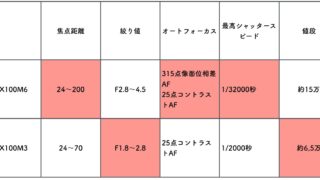
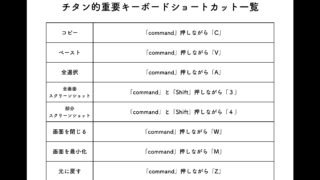











コメント